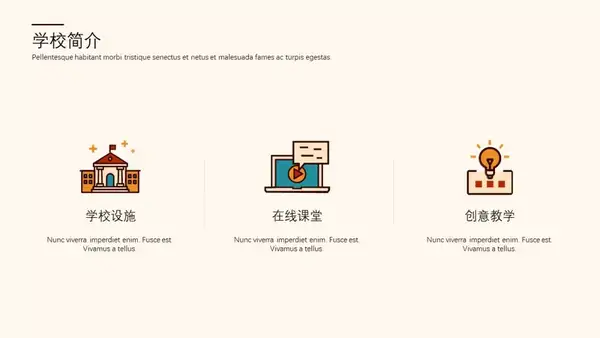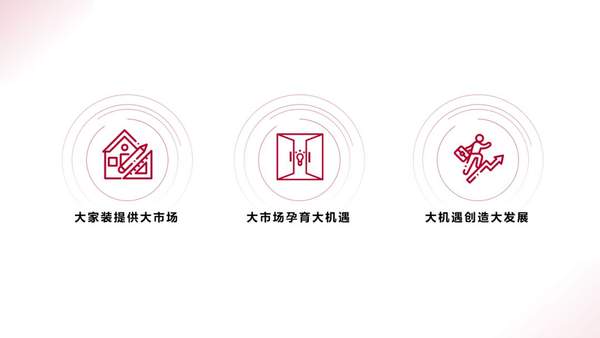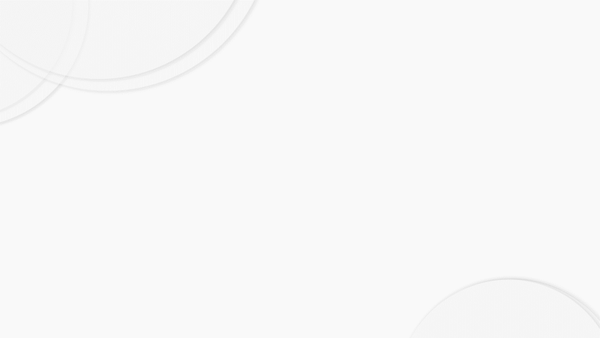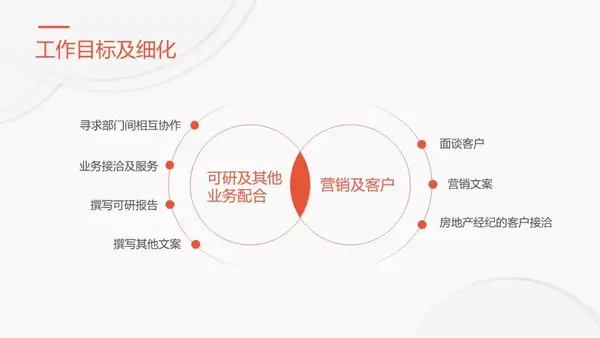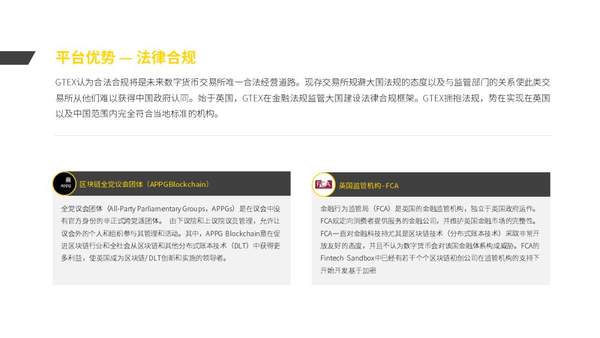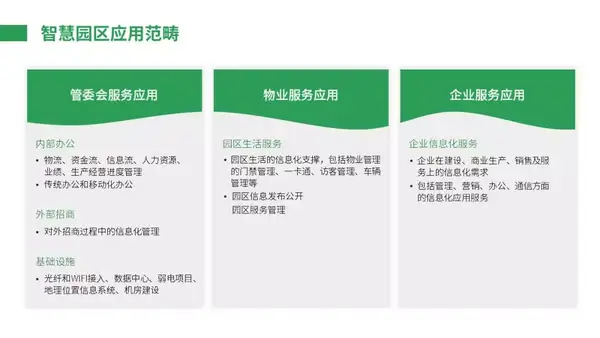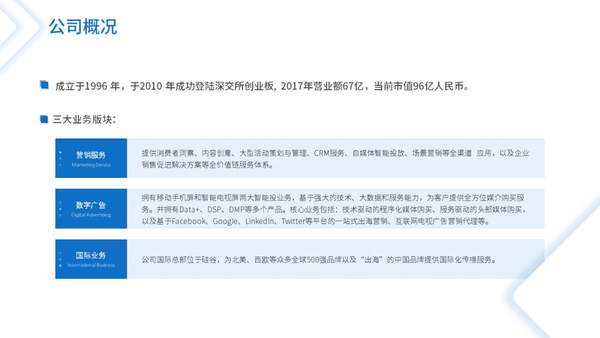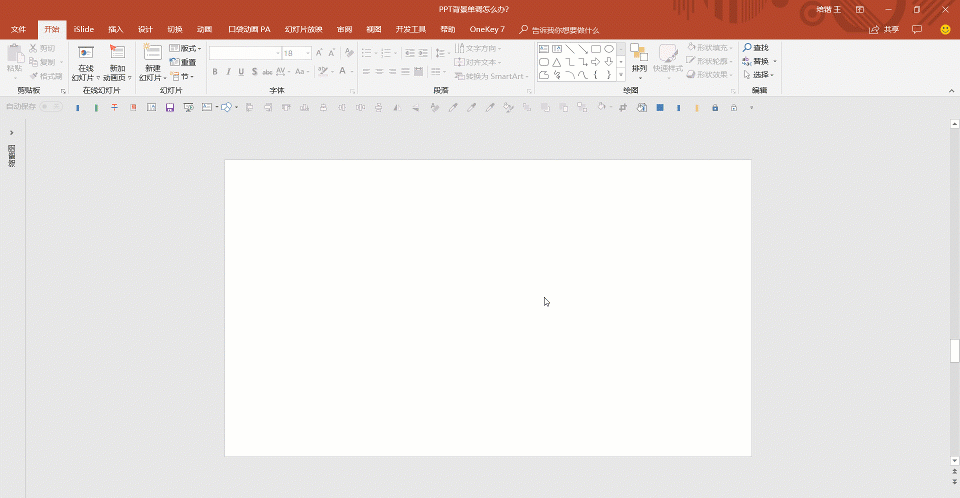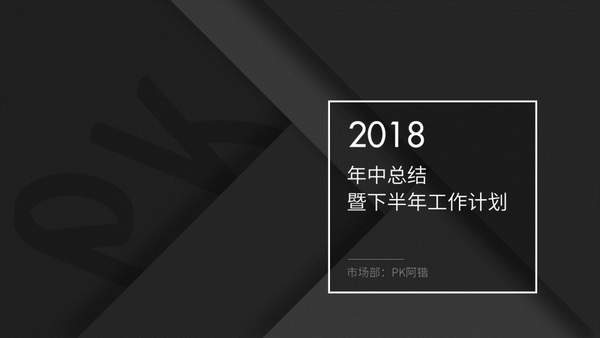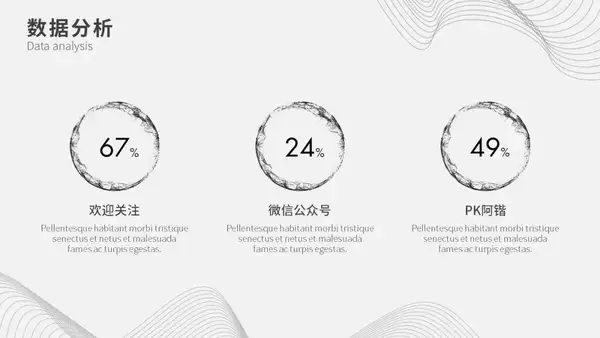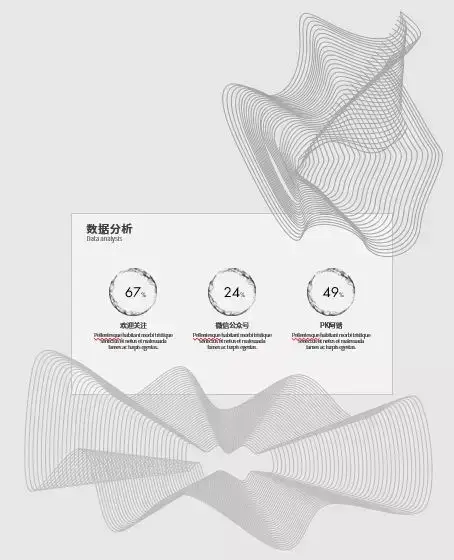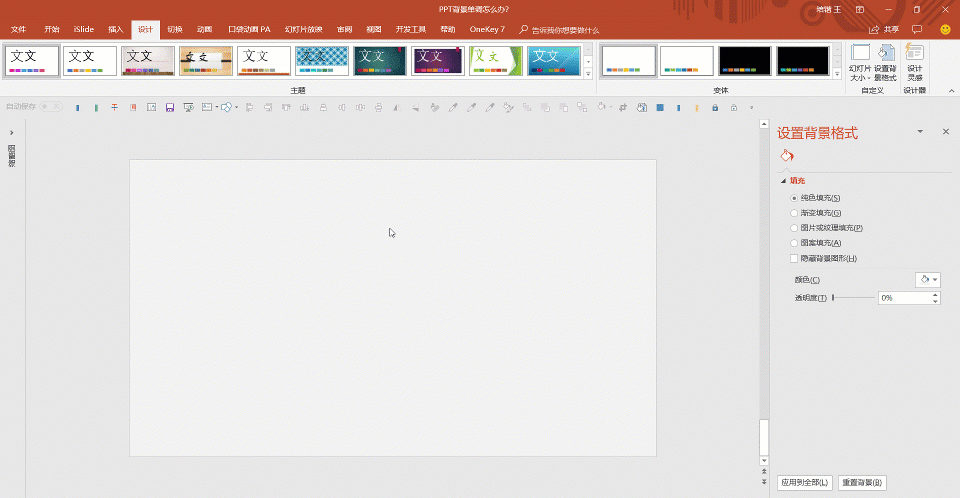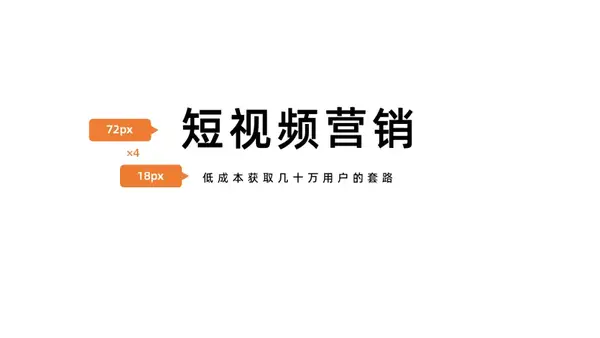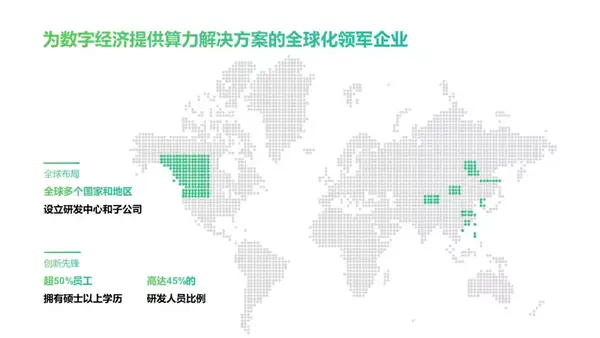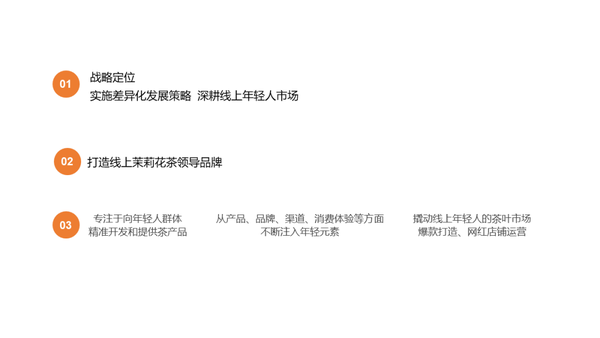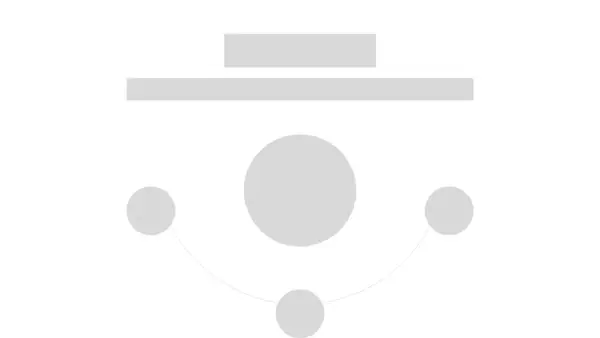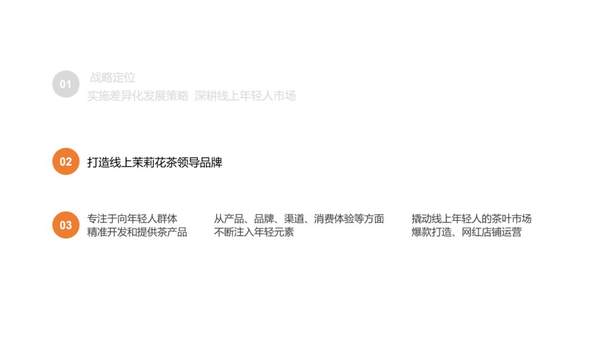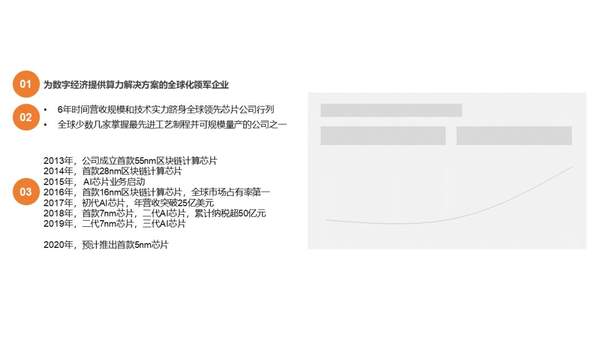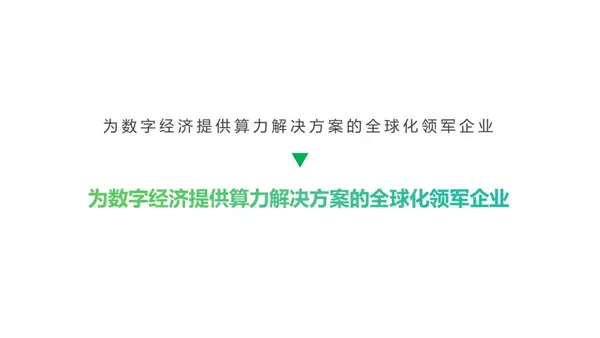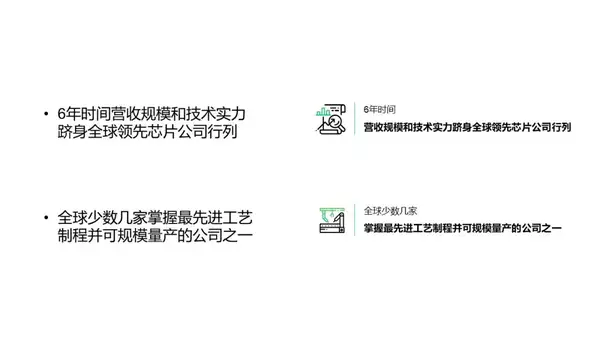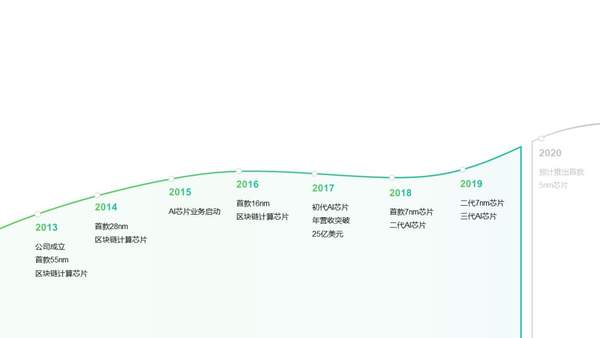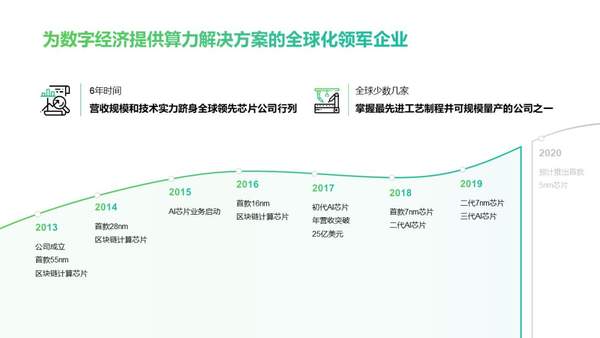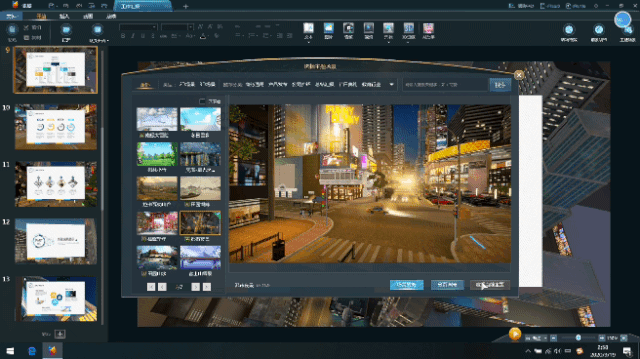ppt优秀的图文排版(ppt如何排版整齐)
职场汇报用的 PPT 背景,都是浅色底或白色底的。因为白色和其他颜色比较起来,更能给大家一种干净、简单的感觉。
同时,白背景受投影设备影响小,自身不带颜色,不会有色差。
而非白色背景给人一种比较沉重的感觉,而白色背景更简单、轻松,在视觉效果上也更好。
但白色或者浅色的背景,带着一大片白,很容易让人觉得空旷、单调,因为白色本身,代表着「无」。
大部分白背景的PPT,要么就一个白板,太简单太单调,要么是加了过多没必要的元素,导致整个画面很杂很乱,影响了信息的阅读,似乎很难在两者间取得平衡。
那么,如何处理PPT中的白背景?
其实这个问题并不难解决,纯白背景太单调,那就加些东西进去,怕太花哨,克制一下别加那么多就好了。
下面跟大家分享8个处理方法:
添加浅色
第一种思路就是给页面加一些浅浅的纯色,不仅能让页面更有吸引力,还能与PPT主题相呼应。
比如下边这张幻灯片是介绍学校的,所以我把背景换成了浅浅的黄色,让页面整体感觉更暖一些。
这一页则是用了一些青色,来表达香薰机绿色、清新的特点,同时也衬托出产品的高级感。
图形元素
这是增强页面视觉效果最直接的方法。通常而言,我们可以使用小图标,数字或者英文的方法来进行。
来看两个案例,大家可以看到,当文字内容不多时,勇敢添加小图标,也可以丰富页面视觉效果:
纹理背景
纹理背景可能是大家最喜欢的了,不用自己折腾,拿来即用。
这里我也整理出了4张精心挑选的背景给大家,它们都是简约不花哨,但是又能装饰页面的,希望你会喜欢。
这些背景适用范围很广,几乎万能,很方便加上内容,直接拿去当模板都可以。
还有一张网格样式的:
这一张背景我个人很喜欢,它比较适合用在整体风格比较轻松愉快的PPT里,比如手绘、信息图表等。
下边这页黄黄的鉴黄师PPT就是例子:
色块分割
通过设置色块,把白背景分割打破,在丰富页面的同时划分内容板块,就像下边这样:
除了加灰色的色块,还可以加一些带颜色的,加了颜色页面更吸睛,跟第一种思路差不多。
形状阴影
有时候为了给图片或者形状添加立体效果,我们都会选择加阴影。
其实除了这个,阴影还有更有趣的玩法,比如我们可以改变阴影的颜色,做成页面装饰,就像下边这样:
具体的操作方法是:
1. 插入圆角矩形,去掉线条,填充背景色;
2. 在设置形状格式里,点击「效果」—阴影;
3. 选一个预设后,设置自己想要的颜色;
4. 设置参数(透明度、大小、模糊),调到自己觉着合适就好了。
GIF图演示具体操作:
我们还可以用阴影结合色彩关系,做出层层堆叠的效果,你看,稍微捣鼓一下,一个高逼格的封面图就做出来了:
换个配色,就是全新的感觉
添加线条
线条是装饰页面的万能利器,如果你一时间找不到契合主题的素材,加线条再好不过了,简简单单就有十足的科技感。
实际现场是下边这样的,我们把线条做出来后,挑一些比较好看的边角放进去就好了。
GIF图演示具体操作:
掌握了这种方法,结合一些主流的配色,我们也可以驾驭科技发布会PPT了。( ̄▽ ̄)
改变排版形式
对于PPT而言,如果我们能够采取可视化的排版形式,也可以增强页面的视觉效果。
什么意思呢?看两个可视化排版的案例,通过排版布局,页面也可以变得不再单调:
另外,除此之外,丰富页面的可视化效果,还可以通过提高内容间的层级关系来实现。
什么意思呢?比如我们来看这样的一张页面,很单调,对吗?
如果我们提高文字字号间的对比关系,也可以在一定程度上,提升页面图版率:
简单举个例子,大家来看一下:
所以,如果我们想要在浅色背景上,做出一些视觉效果还不错的PPT页面,可以考虑使用这两个方法。
接下来,咱们就通过两个案例,来进一步理解一下。
案例一
比如我们现在拿到这样的一个文字内容,需要在白色背景上呈现,该怎么做呢?
首先,基于文案内容的关系,我们先来规划页面的版式布局形式:
接下来,咱们就逐个地,对页面文字内容进行排版优化。
首先是标题文字的优化,为了提高页面的图版率,咱们可以对主标题进行书法排版,增强层级关系:
略显单调,另外,从文案内容可知,这是一个茶饮料的品牌,所以,为了体现清新自然,咱们加一些标题的修饰元素:
标题优化之后,接下来说内容部分的排版布局。
基于前面规划的页面版式,我们把内容放在相应的位置上,进行可视化排版:
利用前面的方法,增加小图标,提高图版率,丰富页面视觉效果:
但这时候,页面稍显单调,我们可以添加一些装饰线条,进行二次优化:
最后,把标题和内容放在一起,调整位置即可:
案例二
再来看一个页面,需要体现一些时间关系,同样需要在白色背景上呈现,该怎么做呢?
同样地,依旧是先来规划页面的版式布局:
首先,依旧是对标题进行优化,将其字号放大,变色,以此提高图版率:
接下来,对第二板块内容进行优化,我们可以通过添加图标,增加内容对比的方式,提升图版率,丰富页面视觉效果:
然后,我们开始对第三板块,也就是时间轴的内容进行设计。
从文案分析可知,这个过程是不断变强的,而且,最后一个节点,是未来产品的规划:
所以,我们可以利用自由曲线,来绘制一个不断向上的时间轴,最后一个环节,因为是未来预测,我们与之断开,并使用灰色呈现:
把内容与图形放在一起:
最后,把页面上所有的内容,按照统一的布局形式,组合在一起即可:
PPT插件
白色背景若是觉得单调,那加上一些3D动画演示效果,是不是让PPT加分不少?
那么小翼就教你一个最“偷懒”的办法!赶紧打开我们的“演翼PPT播放器”。
打开演翼,导入我们已经做好的PPT,并为它选择一个适合模板!
点击放映!
哇塞~只需一步,你的PPT瞬间就与其他人的PPT拉开了距离,视觉冲击十足!
每一个转场都不相同,完全融入了3D大片之中。
演翼PPT播放器,一款PPT演示神器,能一键为PPT转换各种风格的3D主题,让PPT的视觉效果瞬间爆表。牢牢抓住观众的眼球,瞬间就与普通的PPT拉开了差距!
曾经一周才能完成的PPT美化工作,用演翼几分钟就能搞定!
免责声明:本文来源PK阿锴、旁门左道PPT,如涉及作品内容、版权和其它问题,请与本号联系,将在第一时间删除内容。